209 

สำหรับใครที่ใช้งาน iPhone แน่นอนว่าต้องตั้งรหัสผ่านสำหรับล็อคเครื่องกันอยู่แล้ว ซึ่งบางครั้งเราก็ใช้รหัสเดิมมานาน พอถึงเวลาอยากจะเปลี่ยนก็ดันจำไม่ได้ว่าต้องเข้าไปตั้งค่าตรงไหน วันนี้เรามี วิธีเปลี่ยนรหัสผ่านบน iPhone และ iPad มาฝากกันครับ ทำง่าย ๆ ตามนี้เลย
วิธีเปลี่ยนรหัสผ่านบน iPhone และ iPad
- เข้าแอปการตั้งค่า (Settings)
- เลือก Face ID และรหัส (Face ID & Passcode) หรือ Touch ID และรหัส (Touch ID & Passcode)
- ป้อนรหัสปัจจุบันที่ใช้อยู่
- เลื่อนลงมาเลือก เปลี่ยนรหัส (Change Passcode)
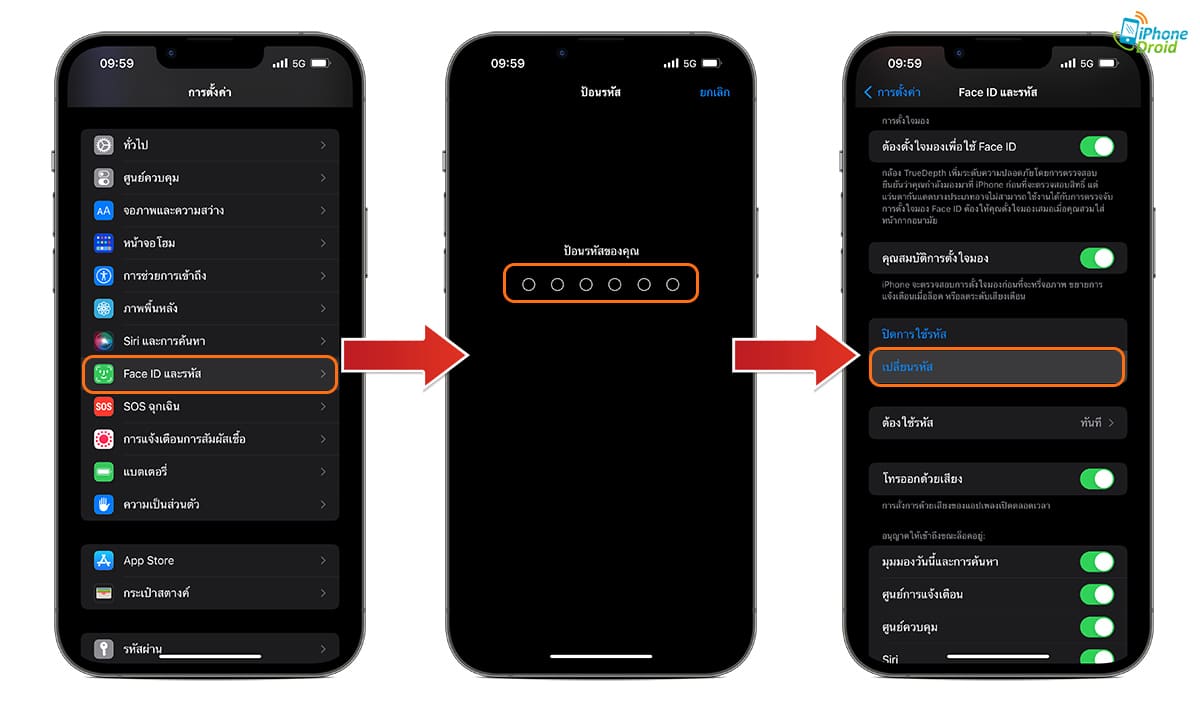
- ป้อนรหัสเดิมที่ใช้อยู่
- ตรงนี้เราสามารถเลือกตัวเลือกเพิ่มเติมได้ที่ ตัวเลือกรหัส (Passcode Options) เพื่อเลือก ตัวเลขร่วมกับตัวอักษร, หรือรหัสแค่ 4 หลักก็ได้
- จากนั้นป้อนรหัสผ่านไปและยืนยันรหัสผ่านใหม่
- เป็นอันเรียบร้อย
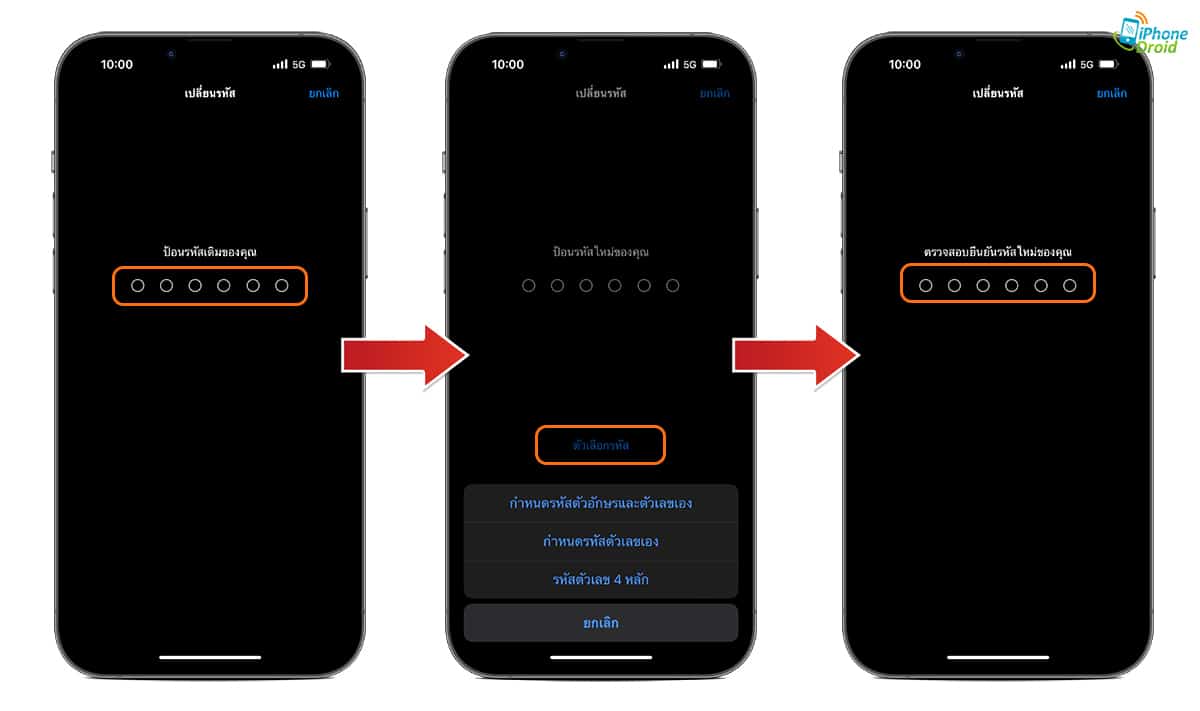
เท่านี้เราก็สามารถเปลี่ยนรหัสผ่านบน iPhone และ iPad ได้แล้วครับ ใครที่ใช้รหัสผ่านเดิมมานาน มีคนจำได้หมดแล้ว อยากเปลี่ยนใหม่ก็ทำตามนี้ได้เลยครับ
อย่าลืมกดติดตามแฟนเพจ @iPhoneDroid.net และทวิตเตอร์ @iPhone_Droid จะได้ไม่พลาดข่าวสารดี ๆ ด้วยนะครับ
ที่มา : Apple Support


